Custom Template GitHub Page untuk GitHub Repositori dengan Jekyll
Table of Contents
Latar Belakang
Kalau teman-teman berkunjung ke “HelloDev Online Meetup: 💎 Ruby for Beginner”.
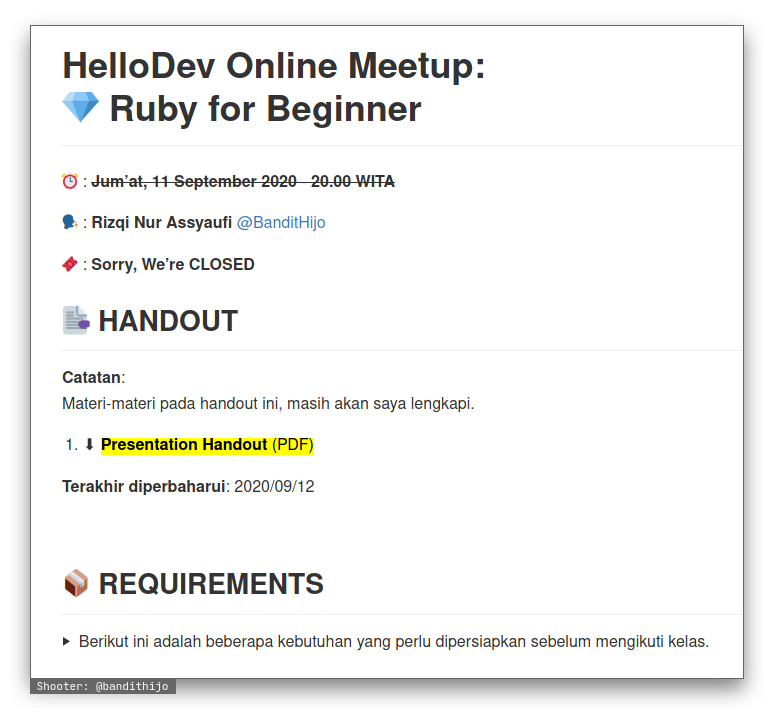
Kemudian, memperhatikan URL-nya.
https://bandithijo.github.io/hellodev_ruby_meetup
Saya menggunakan domain yang saya dengan blog ini. Namun, halaman tersebut tidak berada pada repositori yang sama dengan repositori blog ini. Source dari halaman tersebut berada pada repositori yang berbeda.
Blog ini ada pada repo ini:
https://github.com/bandithijo/bandithijo.github.io
Sedangkan, halaman pengumuman tersebut, berada pada repositori ini:
https://github.com/bandithijo/hellodev_ruby_meetup
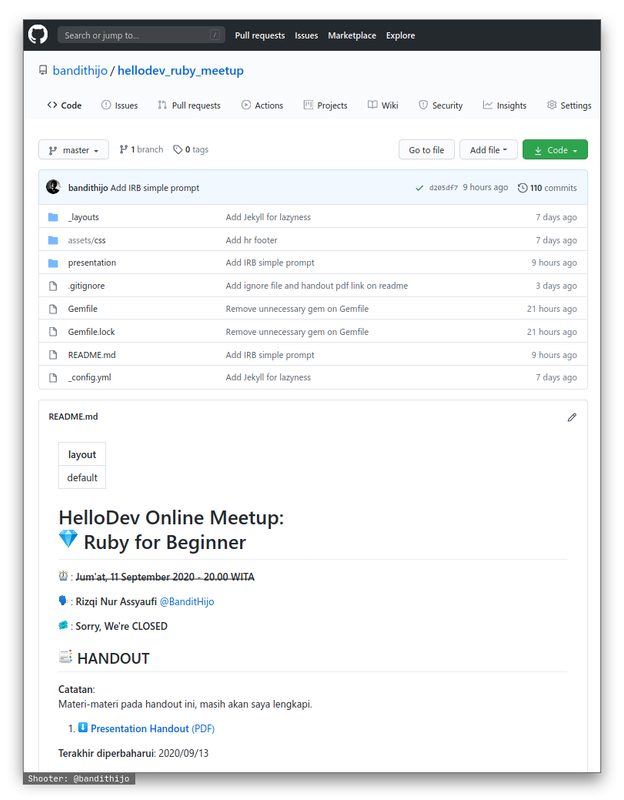
Sebenarnya, GitHub Page sudah menyediakan beberapa template default apabila kita mengaktifkan memilih “Theme” pada pengaturan yang ada pada masing-masing repositori –lihat gambar di bawah.
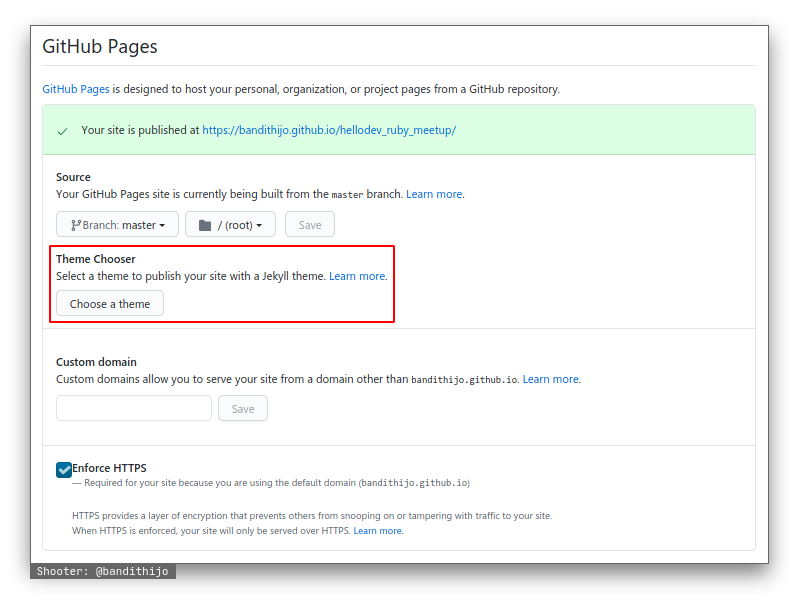
Namun, terkadang, theme yang disediakan kurang sesuai “feel”-nya dengan konten yang ingin kita tampilkan.
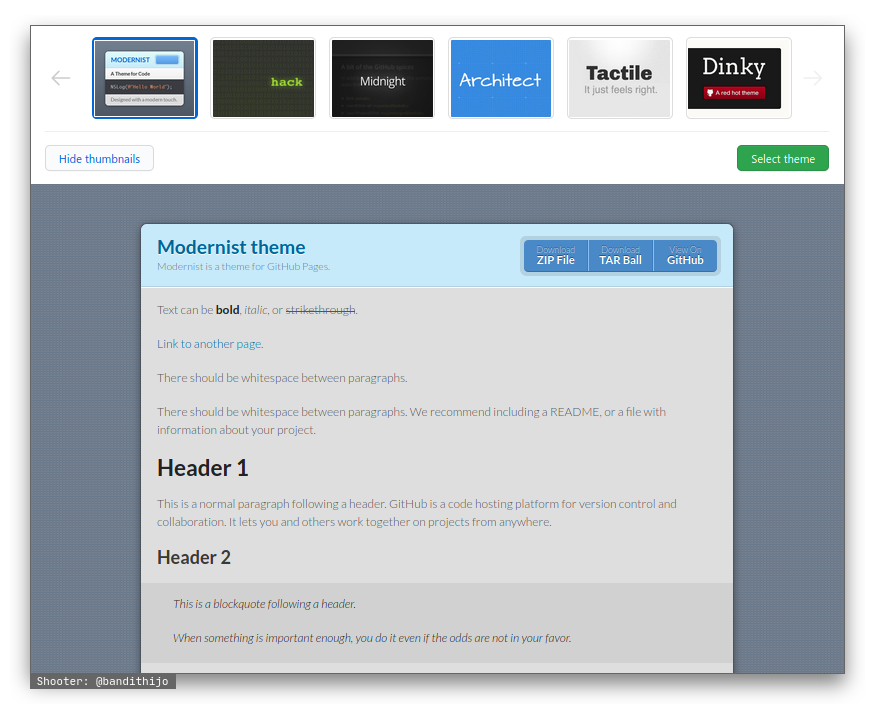
Solusinya
Kita dapat membuat custom template sendiri untuk GitHub Page dari repositori project.
Kali ini saya akan memanfaatkan Jekyll dengan cara yang minimalis sebagai framework yang akan membantu saya untuk membuat GitHub Page dari repositori tersebut.
Kenapa saya bisa menyebut “minimalis”? Karena, kita hanya menggunakan komponen-komponen yang sedikit.
Seperti ini saja yang kita perlukan untuk membuat custom theme dengan Jekyll untuk GitHub Page dari project kita.
📁 project_repositori/
├─ 📁 assets/
│ ├─ 📁 css/
│ │ └─ 📄 style.css
│ └─ 📁 javascript/
├─ 📄 _config.yml
├─ 📄 .gitignore
├─ 📄 Gemfile
├─ 📄 Gemfile.lock
├─ 📁 _layouts/
│ └─ 📄 default.html
└─ 📄 README.md
Saya akan menjelaskan langkah demi langkah di bawah ini.
Nah, GitHub Page dengan Jekyll yang akan kita buat ini akan membaca konten dari file README.md.
Sehingga, isi yang ada pada GitHub repo README dengan single page yang kita buat akan sama.
1. Inisialisasi Gemfile
Buat file bernama Gemfile.
$ touch Gemfile
File Gemfile ini yang akan kita gunakan untuk memberikan spesifikasi gem apa saja yang akan kita gunakan. Kita akan mendefinisikan gem Jekyll pada file Gemfile ini.
2. Definisikan Gem yang Diperlukan
Buka Gemfile dan isikan seperti di bawah ini saja.
!filename: Gemfile
source 'https://rubygems.org'
gem 'jekyll', '~> 4.1.1'
Penting! Pastikan teman-teman sudah menginstall gem bundler sebelumnya.
Kemudian, install dengan menjalankan perintah.
$ bundle install
3. Definisikan _config.yml
Selanjutnya adalah mendifinisikan isi dari file _config.yml.
Buat file bernama _config.yml.
$ touch _config.yml
Kemudian, isi dan modifikasi seperti di bawah ini, sesuai dengan kepentingan kalian.
!filename: _config.yml
# PENGGUNAAN:
# -----------------------------------------------------------------------------
# - Instalasi gem yang diperlukan
# $ bundle
#
# - Jalankan Jekyll server
# $ bundle exec jekyll s
# -----------------------------------------------------------------------------
title: 'HelloDev Online Meetup: 💎 Ruby for Beginner'
defaults:
-
scope:
path: 'README.md'
values:
permalink: 'index.html'
Isikan title: sesuai kepentingan kalian.
Scope defaults: adalah bagian yang penting, yang akan membaca file README.md kita dan akan dikenali sebagai file index.html. Sehingga kita tidak perlu membuat file index.html di project repositori kita. Cukup file README.md saja yang juga akan dibaca oleh GitHub.
4. Buat Default Template
_layouts direktori ini akan berisi template default.html. Template yang akan kita gunakan sebagai tampilan dari single page yang akan kita buat.
📂 project_repositori/
...
...
├── ...
├── ...
├── 📂 _layouts/
│ └── 📄 default.html
└─ ...
Buat _layouts direktori.
$ mkdir _layouts
Kemudian, masuk ke dalam direktori layouts dan buat file default.html.
$ cd _layouts
$ touch default.html
Kemudian isikan file default.html seperti di bawah ini. Sesuaikan dengan kebutuhan kalian.
!filename: _layouts/default.html
<!DOCTYPE html>
<html>
<head>
<meta charset="UTF-8">
<meta name="viewport" content="width=device-width, initial-scale=1">
<meta name="theme-color" content="#ffffff">
<meta name="apple-mobile-web-app-status-bar-style" content="black-translucent">
<link rel="stylesheet" href="{{ '/assets/css/style.css?v=' | append: site.github.build_revision | relative_url }}">
<title>{{ site.title }}</title>
</head>
<body>
<div id="page-ctn" contenteditable="false">
<main id="content" class="markdown-body" role="main">
{{ content }}
</main>
</div>
</body>
</html>
Bagian {{ content }}, adalah bagian yang akan dijadikan tempat untuk merender isi dari file README.md di repositori project kita.
Bagian {{ site.title }}, nilainya akan diambil dari title yang kita isikan pada file _config.yml.
5. Buat Direktori Assets
Direktori assets akan kita gunakan untuk menyimpan stylesheet dan javascript.
📂 project_repositori/
├── 📂 assets/
│ ├── 📂 css/
│ │ └── 📄 style.css
│ └── 📁 javascript/
...
...
└── ...
Saya memberikan nama stylesheet dengan style.css.
Nah, sekarang mau seperti apa tampilan dari single page, tinggal kita atur di dalam stylesheet ini.
Kalau ingin mengikuti style seperti yang yang saya buat, pada gambar di atas, teman-teman dapat mendownload style.css tersebut di sini.
6. Inisialisasi Gitignore
Jangan lupa untuk membuat file .gitignore.
Ada beberapa file dan direktori yang tentunya tidak kita inginkan ikut ke dalam GitHub repositori kita.
Isinya seperti di bawah.
!filename: .gitignore
.jekyll-cache/
.jekyll-metadata
_site/
.~lock.main.fodp#
.~lock.*
Silahkan tambahkan sesuai kebutuhan kalian.
Let’s Run!
Semua kebutuhan di atas sudah dibuat dan dipenuhi, selanjutnya tinggal menjalankan Jekyll server.
$ bundle exec jekyll s -l
Saya menambahkan -l agar halaman akan “auto reload” tanpa perlu kita refresh kalau ada perubahan.
Hasilnya, dapat kita lihat pada browser di alamat.
http://localhost:4000
Kalau konfigurasinya sudah benar, maka akan menampilkan isi dari halaman README.md yang ada di project direktori kita.
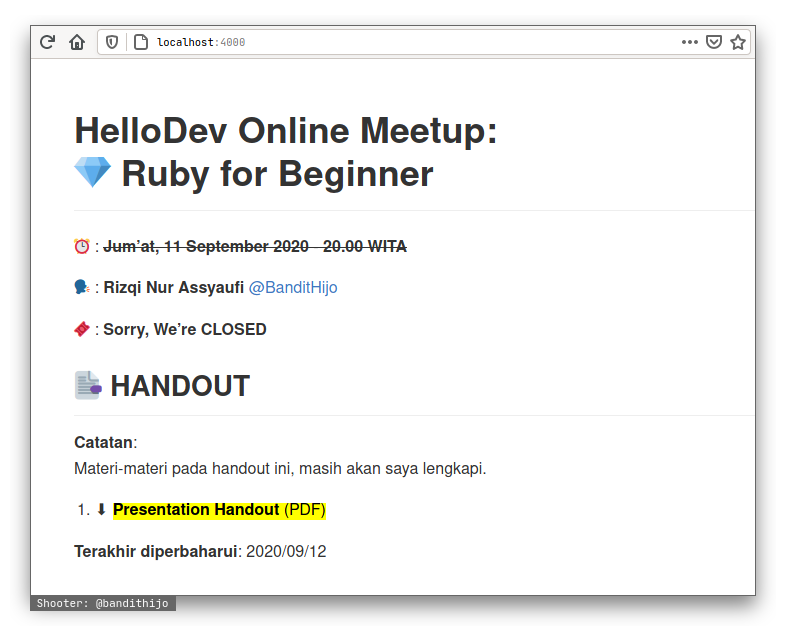
Let’s Push
Setelah semua sudah dikonfigurasi di lokal, saatnya kita deploy ke GitHub repositori.
$ git push -u origin master
Kemudian, pergi ke tab ⚙️ Settings.
Pada section GitHub Pages, pilih branch master sebagai source yang akan ditampilkan sebagai GitHub Pages.
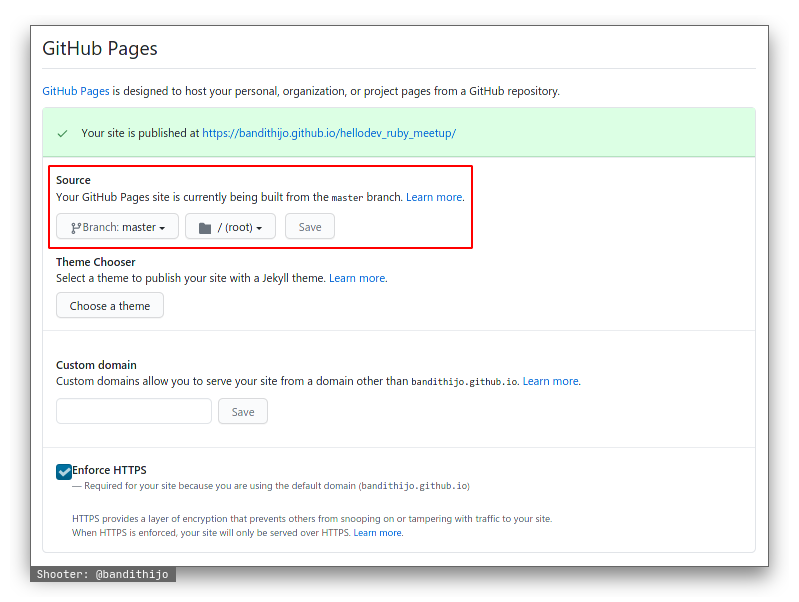
Kalau sudah dirubah, notifkasi dengan pita hijau akan muncul bertuliskan,
Your site is published at ...
Nah, selesai!
Tips
Membuat Collapsible
Kalau teman-teman ke bagian TOPICS, akan melihat bagian yang dapat “collapsible”, seperti di bawah ini.
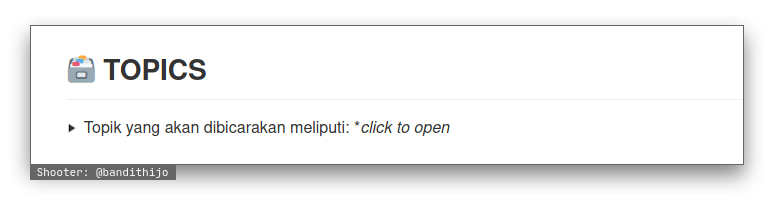
Kemudian, saat di klik, maka akan terbuka, seperti di bawah ini.
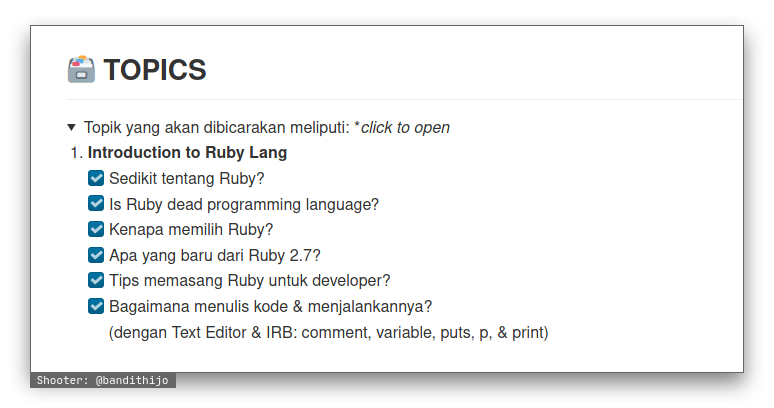
Bagaimana cara membuatnya?
Mudah sekali, tinggal ikuti format seperti ini.
<details markdown="1">
<summary style="cursor:pointer;">...</summary>
</details>
Saya menggunakan markdown="1" agar Markdown sintaks yang ada di dalam HTML dapat dirender.
Contohnya seperti ini.
<details markdown="1">
<summary style="cursor:pointer;">Topik yang akan dibicarakan meliputi: *<i>click to open</i></summary>
01. **Introduction to Ruby Lang**
- [x] Sedikit tentang Ruby?
- [x] Is Ruby dead programming language?
- [x] Kenapa memilih Ruby?
- [x] Apa yang baru dari Ruby 2.7?
- [x] Tips memasang Ruby untuk developer?
- [x] Bagaimana menulis kode & menjalankannya?<br>
(dengan Text Editor & IRB: comment, variable, puts, p, & print)
...
...
</details>
Penting! Untuk memberikan 1 baris kosong tepat di atas </details>.
Pesan Penulis
Sebagai catatan, Jekyll menggunakan bahasa template yang bernama Liquid.
Kira-kira seperti ini ciri-ciri tag dari Liquid.
{% if jekyll.environment == 'production' %}
<meta name="google-site-verification" content="{{ site.google_verify }}">
{% endif %}
Apabila teman-teman ingin memodifikasi lebih jauh, silahkan merujuk kepada dokumentasi bahasa Liquid atau Dokumentasi dari Jekyll untuk melihat bagaimana cara menggunakan Liquid tag.
Sepertinya, segini dulu yang saya tuliskan.
Mudah-mudahan dapat bermanfaat.
Terima kasih.
(^_^)
